oppo手机备份到云端,具体步骤和注意事项是什么?
OPPO手机如何高效备份到云端?全面指南助您轻松管理数据
在数字化时代,手机数据的安全与便捷管理至关重要,OPPO手机用户可通过多种方式将数据备份至云端,既节省本地存储空间,又能防止数据丢失,本文将详细介绍OPPO云备份的设置方法、支持的数据类型、常见问题解决技巧,以及第三方备份工具的替代方案,助您全面掌握云端备份技能。
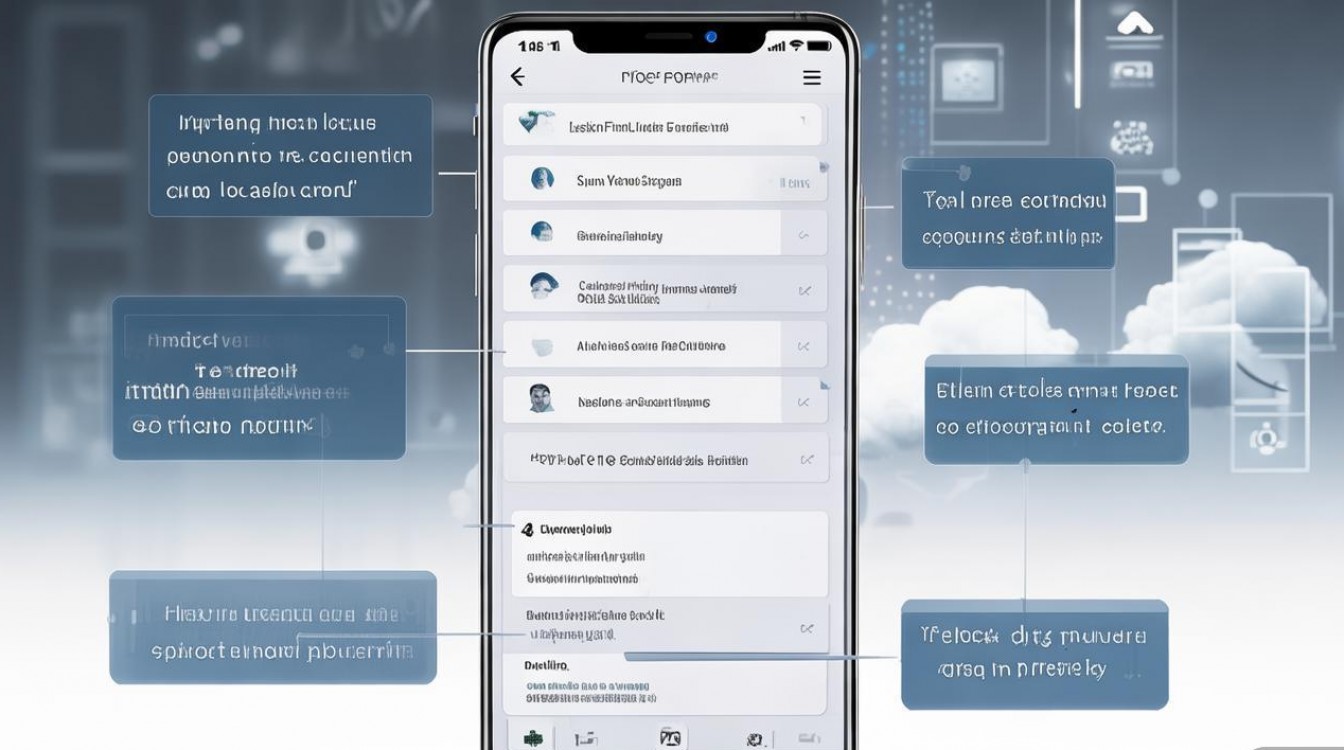
OPPO云备份:官方一键备份方案
OPPO手机内置的“云服务”功能是官方提供的云端备份工具,支持联系人、短信、通话记录、应用数据、照片、视频等多种类型的备份,以下是具体操作步骤:
-
登录OPPO账号
进入手机“设置”>“云服务”,使用OPPO账号登录(未注册可点击“注册”),建议使用同一账号登录所有OPPO设备,便于数据同步。 -
开启云备份功能
在“云服务”页面点击“数据备份”,选择“立即备份”,系统会自动检测可备份的数据类型,用户可根据需求勾选需要备份的内容(如照片、联系人、应用数据等)。 -
设置备份计划
为避免手动操作的繁琐,可在“备份计划”中开启自动备份功能,设置Wi-Fi环境下每日/每周自动备份,确保数据实时更新。 -
查看与恢复数据
备份完成后,在“云服务”>“数据备份”中可查看备份记录,恢复数据时,选择“恢复”>“云备份”,勾选目标数据类型即可完成操作。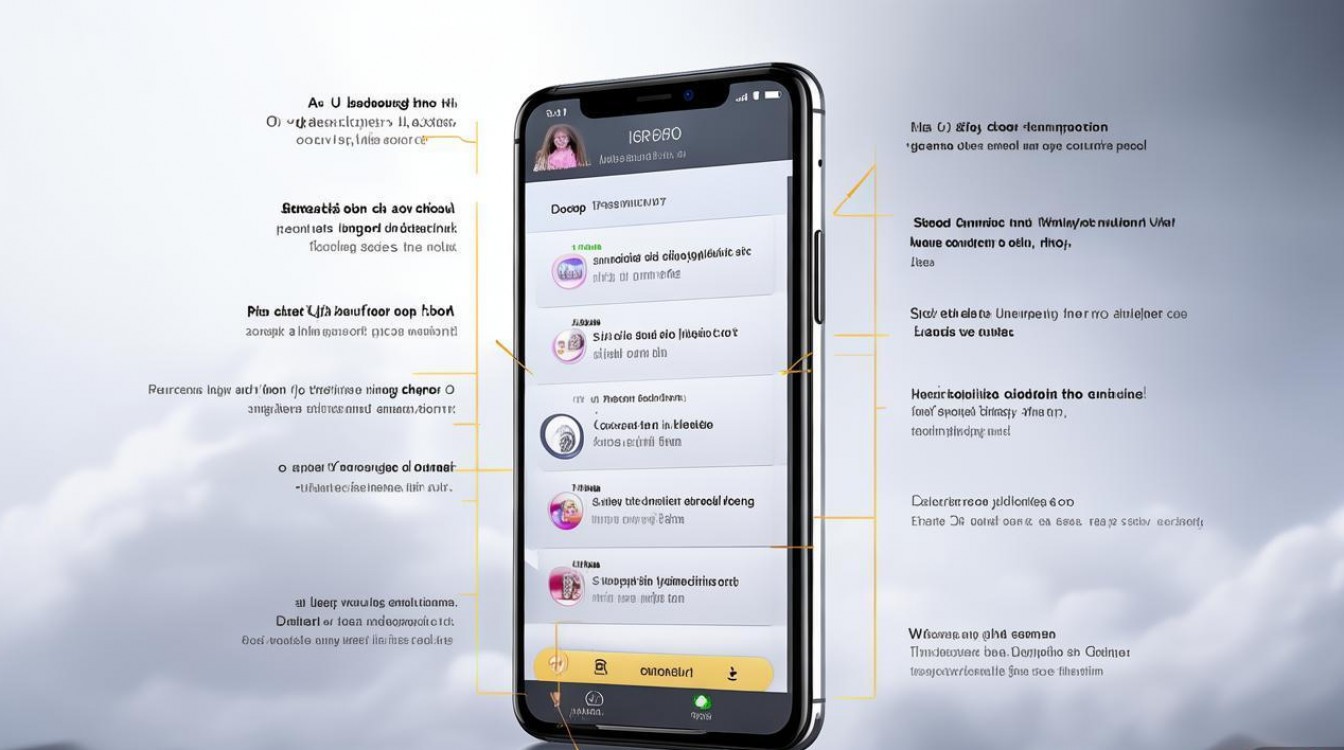
支持备份的数据类型一览
OPPO云服务覆盖了手机中大部分核心数据,具体类型及说明如下:
| 数据类型 | 备注 | |
|---|---|---|
| 通讯录 | 联系人姓名、电话、邮箱等 | 支持同步至云端并跨设备查看 |
| 短信与通话记录 | 、通话时间、时长等 | 需手动开启备份权限 |
| 照片与视频 | 相机拍摄、相册内文件 | 高清原图备份,支持按时间分类 |
| 应用数据 | 游戏进度、社交软件聊天记录等 | 部分应用需单独开启数据备份权限 |
| 系统设置 | 壁纸、Wi-Fi密码、桌面布局等 | 恢复后可快速还原个性化设置 |
| 便签与日历 | 、日程安排等 | 需通过“便签”“日历”应用单独备份 |
常见问题与解决技巧
在使用OPPO云备份时,用户可能会遇到以下问题,以下是针对性的解决方案:
-
备份失败提示“网络异常”
- 原因:网络连接不稳定或账号未登录。
- 解决:确保手机连接稳定的Wi-Fi网络,重新登录OPPO账号,或切换至移动数据网络尝试。
-
照片备份速度慢
- 原因:原图文件较大或同时运行多款应用占用带宽。
- 解决:在“备份设置”中开启“仅备份WiFi下的照片”,或关闭后台应用提升备份速度。
-
应用数据无法备份
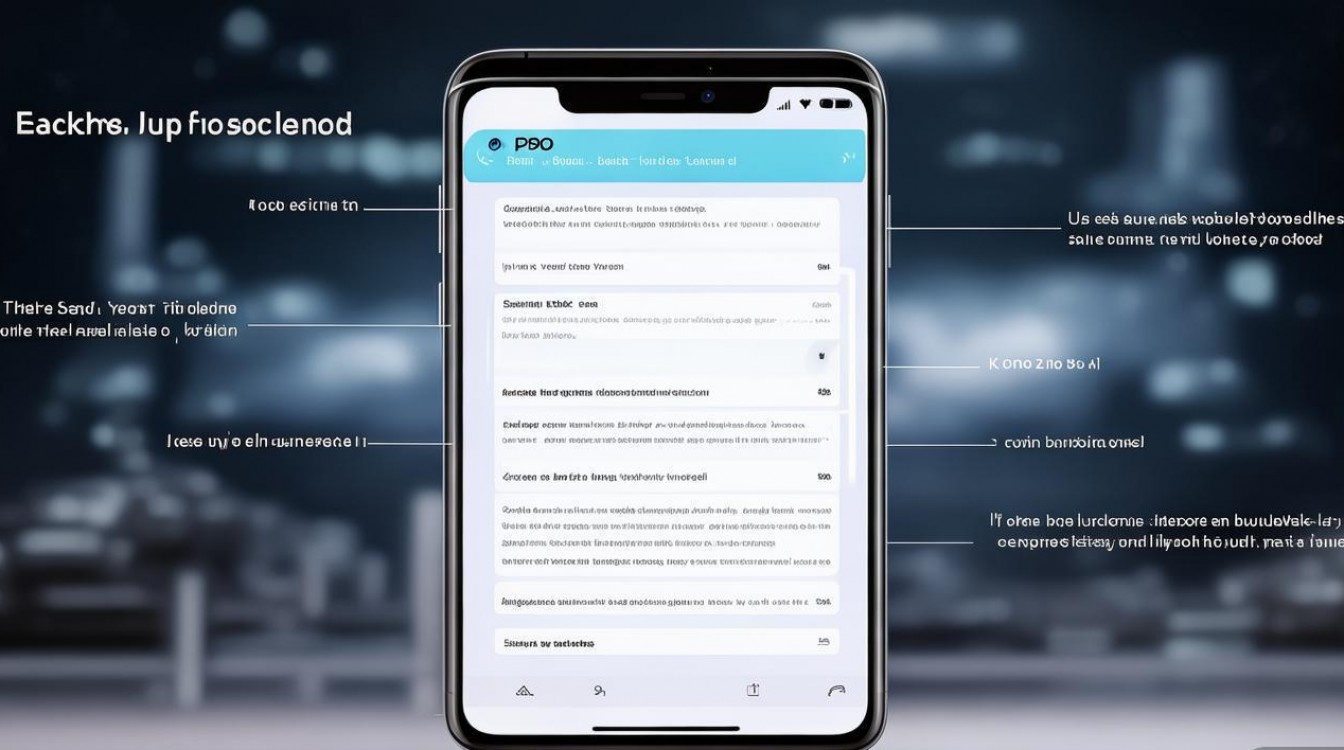
- 原因:部分应用(如银行类、社交类)出于安全限制,不支持云端备份。
- 解决:尝试通过应用内的“设置”查找本地备份选项,或使用第三方工具(如“手机克隆”)迁移数据。
-
云存储空间不足
- 原因:免费云存储空间(默认5GB)已满。
- 解决:在“云服务”>“存储空间”中清理冗余备份文件,或升级至付费套餐(如50GB/月、200GB/月等)。
第三方备份工具:补充方案
若OPPO云服务无法满足需求,可借助第三方工具实现数据备份:
-
手机克隆
OPPO官方推出的跨品牌数据迁移工具,支持华为、小米、vivo等品牌手机间的联系人、短信、照片、应用等数据备份,操作简单,无需联网。 -
Google云端备份(海外机型)
部分海外版OPPO手机支持Google云端备份,可备份应用数据、通话记录等,需在“设置”>“Google”中开启相关权限。 -
百度网盘/微云
用户可将照片、视频等文件手动上传至第三方网盘,支持自定义备份路径,但需注意数据隐私安全。
定期备份,数据无忧
无论是通过OPPO云服务的一键备份,还是借助第三方工具,定期备份都是保障数据安全的关键习惯,建议用户根据自身需求选择合适的备份方式,并定期检查备份记录,确保数据的完整性与可恢复性,在数字化生活中,让云端备份成为您的“数据保险箱”,轻松应对手机丢失、损坏等突***况,享受更安心的使用体验。
版权声明:本文由环云手机汇 - 聚焦全球新机与行业动态!发布,如需转载请注明出处。












 冀ICP备2021017634号-5
冀ICP备2021017634号-5
 冀公网安备13062802000102号
冀公网安备13062802000102号